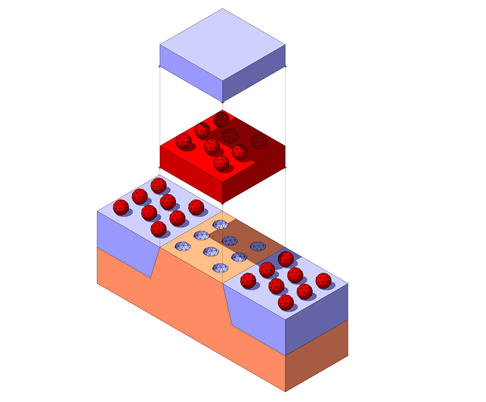Срок доставки товара в течении 1-3 дней !!!
|
|
Как выбрать компьютер для дома и игр ? Как выбрать пк для дома
Компьютер для дома: как правильно выбрать
В общем определении, компьютер – это электронное вычислительное устройство. Современные машины способны выполнять самые разнообразные операции — представлять графическую информацию, оптимизировать, связывать, контролировать и т.д. Еще до покупки нужно определиться с целями, т.е. как будет использоваться компьютер.
Если планируется работа по созданию проектов с 3D- графикой, или компьютер будет использоваться для игр последнего поколения, то стоит подобрать самую современную конфигурацию с процессором высокой производительностью, супермощной видеокартой и большим объемом оперативной памяти.

В остальных случаях, нет необходимости выбирать максимально возможные параметры, достаточно уделить внимание всем составляющими и подобрать оптимальную комплектацию. Выбирая даже относительно бюджетный компьютер, следует иметь в виду, что оперативная память должна быть не менее 2 гигабайт (Гб).
Блок питания
Особое внимание следует обратить на качество блока питания. Именно он подает напряжение на все компоненты компьютера. Запомните, чем мощнее все основные составляющие компьютера, тем мощнее нужен блок питания и брать лучше с запасом, если вы планируете в будущем установить более мощную видеокарту и добавить дополнительный винчестер.
Блоки питания очень чувствительны к перепадам напряжения, поэтому если в вашем районе постоянно отключают свет, то стоит задуматься еще о приобретение ИБП (Источник бесперебойного питания).
Дешевые блоки питания китайского производства зачастую не справляются со скачками напряжения и длительной работой прибора. Если же блок питания не справится с нагрузкой, то обладатель компьютера рискует «потерять» все файлы, хранящиеся на жестком диске.
Корпус
Один из важных пунктов в выборе корпуса является его просторность, что влияет на качество охлаждения. Обязательно должны быть свободные отсеки, позволяющие при необходимости установить дополнительное оборудование. Удобное расположение на передней панели дополнительных USB – разъемов, это позволит подсоединить флешку, фотоаппарат или внешний жесткий диск.
Процессор, память, жесткий диск
Объем оперативной памяти, частота работы процессора, его производительность и “размер” жесткого диска являются ключевыми характеристиками, влияющими на быстродействие системы и возможность одновременно выполнять несколько сложных операций.
Выбирая HDD (жесткий диск) для компьютера, не стоит зацикливаться на скорости вращения. Все современные диски обеспечивают максимально комфортную работу и долговечность. Но если вас все же волнуют проблемы скорости, то стоит обратить внимание на SSD. Диски довольно недавно появились на рынке и цена на них с каждым годом падает. Если говорить проще, то SSD это большая флешка (объем могут быть самые различные и тоже растут с каждым годом). Приобретать SSD стоит только для каких то конкретных задач, например для быстрой обработки каких-либо программ, ресурсоемких онлайн игр и других задач. Важно отметить, что SSD выигрывает у HDD именно в скорости обмена данными, например, Windows будет загружать намного быстрее на SSD, чем на HDD. Но у дисков SSD есть недостатки:
- специальная настройка под операционную систему, что не требуется для HDD (это необходимо для оптимальной работы SSD и более медленной его выработке),
- ограниченный объем перезаписи (после перезаписи более 100 000 раз диски выходят из строя), но не стоит паниковать, ибо это очень много и вряд ли вы дождетесь полной отработки диска.
Процессор – это «сердце» компьютера. В последние годы, производители постоянно увеличивают количество ядер, выпуская двух, четырех и даже восьмиядерные процессоры. Конечно, они намного производительнее старых одноядерных процессоров, но для стандартных программ и интернет-серфинга не стоит выбирать самый мощный процессор. Комфортную работу в этом случае обеспечат даже 2 ядра. Конечно же, для игр последнего поколения и работы в сложных графических приложениях нужен процессор помощнее.
Оперативная память на сегодня должна бы не менее 2х гигабайт, что даже не всегда комфортно. Лучше выбирать память от 4гб и выше. 8 гб обеспечит вам наилучшую и комфортную работу практически с любыми приложениями, а 16 гб хватит на очень большой срок, если вы не планируете обновлять машину в течение нескольких лет. Запомните, оперативной памяти много не бывает.
Звук
Звуковые карты (платы) могут быть двух видов: встроенные и отдельные (дополнительные). Если компьютер будет использоваться исключительно для работы (набор текста, редактирование информации, работа с графическими редакторами и интернет сайтами), встроенной звуковой карты будет более чем достаточно. Для мощных видеоигр и работы в профессиональных аудио и видео-редакторах необходимо будет приобрести качественную дополнительную звуковую карту.
Видеокарта
Видеокарта является устройством, формирующим изображение на дисплее. Как и многие другие устройства, она может быть как интегрированной так присоединенной дополнительно. Сверхмощная видеокарта требуется для создания проектов в графических программах и т.д. Здесь все просто – чем дороже видеокарта, тем выше ее производительность, подробнее о выборе видеокарты читайте в статье «Как выбрать видеокарту».
Материнская плата
Материнская плата является своеобразной платформой для всех комплектующих компьютера. В ее cлоты вставляются: видеокарта, оперативная память, жесткие диски и т.д. Их количество очень важно при выборе материнской платы. Важно чтобы оставались свободные слоты, например, под оперативную память (если возникнет необходимость ее увеличить) и свободные PCI слоты, используемые под установку wi-fi адаптера, качественной звуковой карты или под тв-тюнер.
Главное выбрать «материнку», которая способна поддерживать максимальное количество различных типов интерфейсов. В дальнейшей эксплуатации компьютера это благотворно скажется на его работе. Должны быть USB разъемы версии 3.0 – для более быстрой работы внешних носителей, флешек, например.
Для высокоскоростной работы жесткого диска обязательна поддержка SATA версии 3. Слот PCI Express 2.0 необходим для современных видеокарт и Ethernet 1 gb в секунду, для наилучшего интернет соединения и быстрой передачи данных.
Монитор
Основным критерием выбора обычно становится размер, точнее диагональ монитора. Для мониторов стационарного домашнего компьютера оптимальна диагональ не менее 22 дюйма (и желательно широкоформатный, так как квадратные мониторы это уже прошлый век). Если планируется просмотр фильмов с экрана монитора, стоит выбрать большую диагональ. Лучше выбрать монитор повышенной четкости с разъемом HDMI или Display Port. Важно помнить, что видеокарта должна быть совместимой с монитором.
Итак, выбор комплектующих и цена агрегата зависят, прежде всего, от задач, которые должен будет выполнять компьютер.
Самыми известными производителями стали Apple, Dell, IBM, Hewlett-Packard (HP), Acer.
- Компьютеры Apple известны своей качественной сборкой, инновационными технологиями.
- Hewlett-Packard (HP) славится надежностью и огромным ассортиментом компьютерной техников в различных ценовых сегментах.
- IBM специализируется на создании компактных, супермощных и быстрых компьютеров.


otvety-znayki.ru
Как выбрать персональный компьютер для игр,дома, или офиса?
 Здравствуйте друзья.
Здравствуйте друзья.
Перейдем сразу к делу дабы попросту не тратить время из вашей жизни!
Почему люди не умеют правильно собирать ПК по комплектующим?
К сожалению, большинство пользователей очень фамильярно относятся к этой теме и в итоге не получают нужного соотношения цена/производительность в своей сборке. К примеру, многие ошибочно считают объём видеопамяти показателем мощности видеокарты, хотя за этот параметр отвечает так называемый «ценовой сегмент», частота чипа и памяти. В данной статье мы поведаем вам основные принципы грамотной сборки для дома: какие комплектующие выбрать? От какого производителя? Как подобрать компоненты гармонично? Узнаем далее!
Базовые элементы
Прежде всего, определитесь с тем, из какой категории вы хотите компьютер. Слегка разбирающиеся в теме люди понимают, что простенькие видеокарты с пассивным охлаждением из нижнего ценового сегмента подойдут исключительно для офисной работы, просмотра фильмов и прочих рутинных задач, и средняя стоимость таких «затычек» составляет 70-80 долларов. Игровая машина будет требовать акселератор от 150 долларов, и такая же ситуация касается процессора и объёма оперативной памяти. Требуете комфортного гейминга? Готовьтесь раскошелиться на ЦПУ из линейки как минимум I5 (если речь идёт о компании Intel) и на количество ОЗУ не менее 8 гигабайт.
Если вы решились собрать игровой персональный компьютер — готовьтесь к затратам на сумму не менее $600! Мы постараемся, конечно же, подобрать средний вариант, не сильно бьющий по кошельку пользователя.
Пример бюджетной сборки

Итак, рассмотрим все компоненты для сборки нашей машины:
Центральный процессор
Отличным решением будет ЦПУ из нового поколения KabyLake, вышедший в этом году, а именно четырёхядерный Intel Core I5 7400 за $182. При тактовой частоте в 3 гигагерца и наличии 6 мегабайт кэша третьего уровня, он способен работать даже с продвинутыми видеокартами без так называемого «бутылочного горлышка», когда недостаточная продуктивность процессора негативно сказывается на графической карте.

TDP, или тепловыделение находится на довольно низком уровне — 65 ватт. Поэтому, вам будет достаточно взять самое обычное воздушное охлаждение от компании Deepcool, кулер Gammaxx 200T, с максимальным порогом рассеивания в 100 ватт.
Многие скажут, что этого слишком много и следует взять вариант ещё дешевле, но вы также должны понимать, что при поднятии частоты процессора тепловыделение возрастает, и всё же, мы берём комплектующие с запасом на будущее — рано или поздно нам придётся обновлять ПК!
Материнская плата
Так как нашей целью является недорогая машина, мы можем сэкономить на материнской плате, которая ровным счётом никак не влияет на производительность. Asrock h210M-DGS подходит под наш ЦПУ, имеет два слота для оперативную память (т.е., максимальный объём составит 16 гигабайт) и обойдётся всего-лишь в 60 с лишним долларов.
Важно взять третью ревизию, так как именно в таком случае системная плата будет адаптирована под новейшее поколение процессоров Kaby Lake.
Оперативная память

Объёма в 8 гигабайт для современных и довольно тяжёлых видеоигр будет маловато. Если хотите брать с запасом на будущее — советуем 16 гигабайт формата DDR4 c частотой 2133 мегагерца. Помимо игр, вы будете иметь возможность запускать требовательные монтажные программы, или запускать одновременно как игры, так и монтаж.
Согласитесь, что весьма удобно будет делать какой-нибудь проект в Sony Vegas Pro 13, иногда делая перерывы, зайдя в свёрнутую видеоигру и параллельно слушая музыку в социальных сетях в браузере. Именно большой объём ОЗУ распахивает перед вами такие двери возможностей!
Видеокарта

Самый важный компонент любого игрового компьютера. Годами идут споры насчёт того, какая компания-производитель лучше — AMD или NVIDIA. Мы считаем, что выбор стоит исключительно за вами, а лучшими представителями среднего ценового сегмента на данный момент от обеих корпораций выступают акселераторы Radeon RX 470 у AMD и GeForce GTX 1050 Ti у NVIDIDA соответственно. Обе видеокарты оснащены 4 гигабайтами быстрой видеопамяти.
Например, Battlefield 1 запустится на средних настройках графики при разрешении 1920х1080 и со стабильными 60 кадрами в секунду. Вы можете подобрать более удобную под себя конфигурацию: выставить высокие настройки с разрешением 1600х900, или вовсе выкрутить все ползунки на максимум, довольствуясь 40 FPS. Очень схожую ситуацию мы наблюдаем и в других недавно вышедших шутерах. Поэтому, если вы фанат мультиплеера, без комфортного уровня в 60 кадров в секунду вам не обойтись, придётся жертвовать красотой картинки.
Проекты с открытым миром, такие как Witcher 3 при условии вида от третьего лица не требуют особо высоких показателей FPS, поэтому смело выставляйте максимальные настройки графики со сглаживанием, дополнительными графическими технологиями и т.д.
Монитор

На данный момент, стандартом считается формат 16:9 и разрешение Full HD. Оптимальная диагональ — 23 дюйма. В целом, вы можете выбрать любого производителя себе по вкусу, но наиболее хорошо в плане дисплеев себя проявили южнокорейские компании LG и Samsung. Настоятельно рекомендуем брать IPS-матрицу.
На такие характеристики, как контраст, яркость, задержка можно внимание не обращать — на практике вы не будете видеть каких-то особых преимуществ.
Тем не менее ничто не мешает взять вам монитор с разрешением Quad HD. Да, настройки графики в играх придётся снизить почти до минимума, но это можно компенсировать красивой, чёткой и насыщенной картинкой.
Как выбрать монитор для пк я писал тут
Прочее

Блок питания можно брать исходя из энергопотребления основных частей компьютера — процессора и видеокарты. Для нашей конкретной сборки достаточно мощности от 450 ватт, но это уже буквально предел. Если вы не желаете менять БП каждые 2-3 года, то следует раскошелиться на Aerocool Higs на 650 ватт. Данный бренд уже давно себя зарекомендовал, как производитель качественных и надёжных блоков питания с сертификацией 80+ Бронза. Это означает, что один из самых уязвимых компонентов настольного компьютера будет в безопасности даже от сильных скачков или перебоев в сети!
Жесткий диск — вещь индивидуальная. Вполне возможно, что вам придётся хранить огромное количество изображений, фильмов, видеороликов в хорошем качестве, а у многих
HDD и вовсе пуст. Самый оптимальный объём — 1 терабайт, а в качестве производителя рекомендуем брать Western Digital не ниже серии Red, так как поломки данного компонента — случай не редкий.
SSD на 120 гигабайт не будет лишним компонентом в вашем системном блоке. Дело в том, что особенности конструкции стандартного жёсткого диска позволяют просчитывать информацию, разбросанную по секторам, в то время как на SSD-накопителе все данные буквально как на ладони, в результате чего операционная система грузится буквально за секунды, и сразу после появления рабочего стола на экране монитора вы можете приступить к работе!

Про оптимальные выбор ссд и hdd,рекомендую прочитать эту статью
Но даже в таком случае не исключены серьёзные поломки, поэтому на помощь вам придёт бесперебойник. Благодаря наличию автономного питания, ИБП позволит вам разобраться в причине неполадок и избежать эффекта «камикадзе», когда блок питания при поломке несёт за собой все остальные компоненты ПК.
Клавиатура, мышь, веб-камера, Wi-Fi-адаптер, наушники, колонки и прочее, в аналогии с HDD — сугубо индивидуальная ситуация. Вы выбираете то, что вам по карману. Заядлый геймер? Покупайте клавиатуру с мощной подсветкой и мышку с высокой чувствительностью. Придаёте качеству звука большое значение? Ищите колонки или наушники подороже.
В итоге, сборка с использованием указанных выше комплектующих обойдётся вам не менее, чем в 650 условных единиц, и хватать такой машины будет на 3-4 года.
Что же, надеюсь, что вся предоставленные рекомендации были полезны, или, по крайней мере, интересны! Обязательно подписывайтесь на новости нашего блога, читайте ещё больше статей и делитесь полезной информацией со своими друзьями! Знайте больше — будьте умнее!
| 0% | 0% | 0% | 0% | 100% |
1informer.com
Как выбрать компьютер для дома
 Как выбрать компьютер для дома? С таким вопросом, рано или поздно, сталкиваются практически все. Выбирая компьютер для дома, в первую очередь нужно определиться с типом компьютера, который лучше всего подходит под вашу модель использования. Для домашнего использования лучше всего подойдут такие типы: настольный ПК, ноутбук и моноблок. В данной статье мы рассмотрим эти типы компьютером, а также проанализируем их достоинства и недостатки.
Как выбрать компьютер для дома? С таким вопросом, рано или поздно, сталкиваются практически все. Выбирая компьютер для дома, в первую очередь нужно определиться с типом компьютера, который лучше всего подходит под вашу модель использования. Для домашнего использования лучше всего подойдут такие типы: настольный ПК, ноутбук и моноблок. В данной статье мы рассмотрим эти типы компьютером, а также проанализируем их достоинства и недостатки.
Настольный ПК или десктоп
Настольный ПК можно считать классическим домашним компьютером. Большинство пользователей выбирают именно такой компьютер для дома. Настольный ПК состоит из системного блока и монитора. Также к системному блоку подключается мышка, клавиатура и другие внешние устройства.

Настольный ПК
Основные преимущества настольного ПК:
- Доступная цена. Выбирая настольный ПК, вы получаете максимальную производительность по самой доступной цене.
- Возможность апгрейда. Настольные ПК можно апгрейдить, заменяя их комплектующие более мощными аналогами. Для того чтобы повысить производительность вам не нужно покупать новый компьютер.
- Высокая производительность. Комплектующие для настольных компьютеров имеют самую высокую производительность. Поэтому если вам необходим мощный компьютер, то выбора у вам практически нет.
Основные недостатки настольного ПК:
- Большие габариты и вес. Системный блок настольного ПК занимает много места, это нужно учитывать при выборе компьютера для дома.
- Высокий уровень шума. Как правило, настольные ПК очень сильно шумят. Для того чтобы снизить уровень шума нужно специально подбирать комплектующие и выполнять тонкую настройку компьютера.
Ноутбук
Для тех, кто не знает, как выбрать компьютер для дома ноутбук может оказаться оптимальной покупкой. Ноутбук можно легко переносить с места на место, брать с собой на работу или в длительную поездку. Кроме этого если экран ноутбука имеет слишком малую диагональ, вы всегда можете подключить к нему любой монитор или даже телевизор.

Ноутбук
Основные преимущества ноутбука:
- Небольшой вес и габариты. Ноутбук не займет много места даже в небольшой комнате.
- Высокая портативность, возможность работы от аккумулятора. Ноутбук это универсальное устройство, которое может играть роль как компьютера для дома, так и переносной рабочей станции.
- Низкий уровень шума. Как правило, ноутбуки шумят значительно меньше, чем их настольные аналоги.
Основные недостатки ноутбука:
- Цена. По сравнению с настольными компьютерами ноутбуки стоят дороже.
- Сложная конструкция. Из-за сложной конструкции ремонт или апгрейд ноутбука должны выполнять профессионалы.
- Небольшой экран. Диагональ экрана в ноутбуках не превышает 17 дюймов.
Моноблочный компьютер
Моноблочный компьютер или моноблок это что-то среднее между настольным ПК и ноутбуком. Все компоненты моноблочного компьютера сосредоточены в корпусе монитора. Таким образом, моноблочный компьютер занимает намного меньше места, чем настольный ПК и при этом обладает большой диагональю.

Моноблок
Основные преимущества моноблочных компьютеров:
- Компактные габариты. Моноблочный компьютер занимает очень небольшое пространство.
- Низкий уровень шума. Как правило, моноблоки шумят значительно меньше, чем их настольные ПК.
- Экран большого размера. Существуют модели моноблоков с экраном различного размера, вплоть до 27 дюймов.
Основные недостатки моноблочных компьютеров:
- Цена. Моноблочные ПК это премиум устройства. Они стоят значительно дороже настольных компьютеров.
- Сложная конструкция. Из-за сложной конструкции ремонт или апгрейд моноблока должны выполнять профессионалы.
- Необычный внешний вид. Моноблоки выглядят очень необычно и могут хорошо влиться в любой интерьер.
comp-security.net
Как выбрать компьютер для дома
Покупая компьютер для дома, неискушённый в этом вопросе покупатель может сделать множество опрометчивых поступков. Самая распространённая ошибка заключается в том, что покупатель начинает выбирать компьютер непосредственно в магазине. Действуя по такому тривиальному плану вы, вероятно, через 2—3 дня поймёте, что вам продали совсем не тот компьютер, о котором мечтали вы и ваши родственники.
На стеллажах любого компьютерного супермаркета имеются готовые системные блоки, которые так любят покупать люди неискушённые в компьютерной технике. По сути, покупая такую готовую систему, вы лишаете себя прекрасной возможности подогнать характеристики будущего системного блока под свои нужды. Практика показывает, что продавцы-консультанты из подобных магазинов совершенно не заинтересованы в том, чтобы продать вам подходящий товар. Как правило, основным стимулом для таких работников выступает процент от продажи конкретной модели компьютера. Следовательно, вам могут внушить, что вам нужен именно дорогостоящий игровой компьютер, хотя вы могли бы обойтись простым бюджетным компьютером, посредством которого можно заходить в интернет, общаться с друзьями через популярные социальные сети и Skype, слушать музыку, смотреть видео, работать в MS Word и т. п.

Как правильно выбрать компьютер?
Во-первых, необходимо задуматься о выборе комплектующих ещё дома. Никогда не покупайте электронную технику тогда, когда вас переполняют эмоции. Дни рождения, семейные торжества, годовщины, Новый год – это самые неподходящие дни для покупки. В моменты, когда вы находитесь в возбуждённом психологическом состоянии, любому продавцу не составит никакого труда продать дорогой компьютер, 70% производительности которого будет просто-напросто вам не нужно. Оцените цены на комплектующие во всех магазинах вашего города перед окончательной покупкой.
Во-вторых, проконсультируйтесь со знакомыми специалистами, работающими в сфере информационных технологий. Лучше всего попросить знакомого системного администратора написать оптимальную конфигурацию комплектующих системного блока. Такие люди имеют бесценные знания о марках, моделях, производителях комплектующих, а также о совместимости каждого электронного компонента с материнской платой.
В-третьих, не стоит покупать отремонтированные комплектующие и товары с подозрительно высокой скидкой. Предприимчивые люди стараются делать бизнес на всём. К примеру, у каждого крупного магазина имеется сервисный центр, куда стекается поломанная электроника со всего города. Иногда специалисты из сервисного центра предлагают скупку комплектующих из неисправного системного блока, если клиент не соглашается с ценой восстановления и ремонта компьютера. Именно в этой сфере деятельности находятся проходимцы, которые скупают бывшие в употреблении электронные комплектующие за копейки. Такие комплектующие после простого ремонта и чистки продают в магазине со скидкой. Естественно, никто не может дать гарантию, что подобная электроника будет работать исправно в вашем компьютере. Поэтому разумно остерегаться товаров либо с высокой скидкой, либо с надписью «Восстановленный товар».
В-четвёртых, если вы хотите сэкономить, то разумно покупать оригинальные брендовые модели материнских плат, видеокарт, которые немного устарели на момент покупки. Электронная техника непрерывно устаревает, что сказывается на снижении цен. Подгадав удачный момент, можно даже без нарядной надписи о скидке купить добротные комплектующие по привлекательной цене.
И в-пятых, заказывайте сборку системного блока и установку операционной системы Windows у знакомых специалистов. Таким образом, вы сэкономите на стоимости операционной системы, а также получите более качественную сборку, чем в магазине.
muzhik-v-dome.ru
Как выбрать компьютер, выбираем компьютеры для дома. « YourSputnik.Ru

Несколько 100 слов о том, какой компьютер выбрать, чему уделить повышенное внимание, выбирая компьютеры. Не забудем и о главном – как выбрать компьютер правильно, с учетом своих интересов. Как выбирая комплектующие компьютеру, не потерять в производительности.
Здравствуйте дамы и господа. Это хорошо, что Вы наконец-то призадумались — какой компьютер выбрать, надеюсь, желание подружиться с компьютером у вас не шуточное. Плохо то, что подавляющее большинство, всё еще ходит выбирать готовую конфигурацию компьютера в магазин, не редко в супермаркет. Наглухо забывая о том, что персональные компьютеры не являются готовой продукцией, и здесь важнее понять, как выбрать компьютер для дома, как подобрать оптимальные комплектующие, с учетом конкретных задач, сферы его применения.
Именно от вашего выбора, правильной комбинации комплектующих будет зависеть насколько он хорош – станет оптимальным компьютером с учетом цены и производительности, либо стандартной магазинной сборкой компьютера, с ох как нередкой потерей до 50% функциональности и быстродействия.
↓ Новые статьи ↓Как выбрать подходящий компьютер для дома.
Да, да я не оговорился — пятьдесят процентов производительности можно потерять очень даже легко. Компьютерные магазины далеко не благотворительные организации и консультанты понатыканы везде не для того чтобы помочь вам купить хороший компьютер, а лишь затем — чтобы уговорить вас выбрать конфигурацию компьютера именно здесь. Им плевать, что он вам не подходит, главное – прибыль.
Идете советоваться в компьютерный магазин, спрашивать у продавцов – какой компьютер лучше выбрать – готовьтесь потерять, магазин обязательно поимеет хорошую прибыль. Продавать вам «недоделанные» компьютеры очень даже выгодно, такой покупатель люб магазину вдвойне. Немножко помучавшись, вы обязательно захотите узнать — как выбрать комплектующие для компьютера правильно, что можно исправить? Вернетесь в компьютерный магазин и заплатите еще раз.
Кстати, даже если вы на 100% уверены и знаете – как выбрать хороший компьютер, с оптимальными комплектующими, готовьтесь. Придется отстаивать свой выбор в магазине, умный покупатель никому не нравится, и вам обязательно будут мешать советами, баснями, отговорками, сказками.
Как выбрать компьютер правильно – что, зачем и почему.Итак, мы созрели – хотим купить себе ПК, озадачиваемся вопросом – какой компьютер лучше выбрать, с чего начать? Прежде всего, решаем для каких целей покупается ПК, лишь обозначив круг задач поставленных перед компьютером, мы сможем получить максимальную производительность в нужном нам направлении. Персональные компьютеры можно разделить на четыре основные категории:
1. Офисный – так называемый компьютер для работы.2. Мультимедийный домашний компьютер – интернет, музыка, фильмы.3. Специализированные компьютеры – «заточенный» под ресурсоемкое ПО.4. Самые распространенные и разнообразные – домашние компьютеры для игр.
Как выбрать офисный компьютер для работы – здесь все предельно просто и по большому счету все сводится к выбору процессора. С открытием текстовых документов Word, таблиц Excel, воспроизведением презентационных роликов справится любой бюджетный процессор. Все современные материнские платы имеют интегрированную сетевую и звуковую карту – звук и возможность объединения нескольких компьютеров в сеть заложены изначально.
Единственный участок для конкретного «развода» покупателей – это выбор видеокарты. Прекрасно зная то, что процессоры AMD A-Series, все современные процессоры Intel имеют интегрированную видеокарту, способную справится со всеми мыслимыми задачами, «хитрожопые» нередко продают вам в нагрузку равносильную дискретную видеокарту. А это как минимум 35$, которые можно было бы потратить на более мощный процессор, к примеру. Подробное описание того, как выбрать компьютер для работы найдете чуть ниже.
Как выбрать мультимедийный компьютер для дома, HTPC – одомашненные офисные компьютеры, всепоглощающий домашний кинотеатр, с выходом в интернет, возможностью послушать музыку, поиграть в браузерные игры. Здесь так же используется интегрированная видеокарта, мощность которой можно регулировать выбором процессора.
Материнские платы для процессоров Intel имеют видеовыходы для монитора, у AMD для A-Series платы Socket FM2. Второй участок для «развода» — выбор жесткого диска. Покупать жесткий диск с объемом менее 500GB экономически не выгодно, экономя 5 долларов можно потерять половину полезного объема. Чтобы не повторятся и не пересказывать тему — какой компьютер выбрать для офиса или домашних развлечений, переходим сюда — недорогие компьютеры для работы, интернета.
Как выбрать компьютер 2013 для конкретных ресурсоемких программ. Программы, в которых скорость получения результата зависит от мощности конкретно взятых комплектующих компьютера. Возьмем, к примеру, выбор компьютера для видеомонтажа, программа Adobe Premiere Pro или подбор комплектующих для моделирования в 3ds Max.
Чтобы ответить на вопрос: — какой компьютер лучше выбрать для этих программ, рекомендую – поменьше слушать советчиков. Все эти россказни – у меня старенький ПК, всё тянет и меня устраивает, вам не нужен мощный процессор, в домашних условиях компьютеру хватит и бюджетного, как правило — чушь собачья.
Не забывайте простой истины – мир познается в сравнении. И если бы советчику позволили выбрать хороший компьютер и дали бы ему поработать денёк, а потом отобрали – работа на стареньком компьютере, в дальнейшем, будет вызывать — лишь душевные муки. Человеку свойственно привыкать и если не дать попробовать чего-то нового, он так и будет слепо верить в то, что так и надо.
А что уж говорить о человеке, который впервые задумался, как выбрать компьютер для работы – ему просто не с чем сравнить, лишь откусив от кислого яблока, а затем от сладкого мы можем понять разницу. Как прочувствовать вкус с чужих слов я не знаю. Не зря же его назвали – персональный компьютер, уровень комфорта в работе, играх, развлечениях мы выбираем, определяем, подгоняем персонально под себя.
Видеть подвисания в программах, частичное слайд-шоу в играх, тратить больше времени для кого-то устоявшаяся привычка, для кого-то вещь недопустимая, особенно если речь идет о новом компьютере. Поэтому, хотите понять, как правильно выбрать компьютер для программ, не поленитесь изучить системные требования ПО.
Изучите рекомендуемые требования и по возможности постарайтесь их серьёзно перешагнуть, используя тесты современных комплектующих. Как бы вас не душила жаба, помните – компьютер выбирается не на сегодня, а на послезавтра. Примеры, как выбрать конфигурацию компьютера для видеомонтажа и компьютеры для 3ds Max.
Вот мы и добрались к самому распространенному разнообразию — к выбору современных игровых компьютеров. А как без них прожить …, играют все, игры только разные. Для браузерных игр в социалках достаточно мощностей недорогого домашнего компьютера, а вот для серьёзных игрушек какой-нибудь конфигурацией не отделаешься.
Игровой компьютер как выбрать комплектующие? Чтобы ответить на этот вопрос, нужно написать не одну тысячу букаФ и не один раз. Комплектующие для игрового компьютера постоянно видоизменяются, в прайсах компьютерных магазинов их тысячи, чему уделить особое внимание.
Чтобы выбрать компьютер для игр в любой ценовой категории и с весьма весомой приставкой – хороший, по возможности лучший, нужно помнить – один в поле не воин. Для многих качественным критерием в выборе игрового компьютера является «вау» процессор. Конфигурация компьютера с самым мощным процессором, значит – это точно самый лучший компьютер для игр.
Именно на таких лошков и рассчитано подавляющее большинство магазинных конфигураций. Которые, как правило, не позволяют ни задействовать всю мощь процессора ни раскрыть его потенциал в будущем. Нередко из всей конфигурации игрового компьютера ценным приобретением может оказаться только процессор, всё остальное из категорий – плохо продаётся или приносит хорошую прибыль. Советую изучить наглядный пример из повседневной жизни — Как выбрать игровой ПК за 700$.
Последующие сожаления о том, что вы не изучили тему, как выбрать компьютер для игр, вас не спасут и не помогут. Повезет, если прозреете в течении 14 дней, а нет, так вас ждет внеплановый апгрейд в ближайшем будущем. Игровой ПК не терпит неточностей, мыслей – и так сойдет, здесь нужны не рекламные сказки, а трезвый математический расчет и повышенное внимание.
Чтобы выбрать игровой компьютер на годы, а не пустышку с постоянным апгрейдом, следует не забывать о балансе вычислительных мощностей процессора и видеокарты. Именно они, в паре, а не по отдельности, отвечают за качество картинки в игре и комфортное количество кадров. Существенный перекос в любую сторону – это деньги, выброшенные в пропасть.
Еще один важный момент, относящийся к любому компьютеру – следите за точным названием моделей комплектующих. Получаете на руки распечатку своего будущего ПК – проверяйте, каждая буква или цифра имеет свой вес, влияющий на характеристики. Простой пример из часто практикующегося в компьютерных магазинах, материнские платы — MSI Z77A-G43 и MSI ZH77A-G43. При всей визуальной схожести разница заключается не только в цене.
Такие чудеса можно найти у любого производителя и не только в разделе материнских плат. Такое же безобразие можно встретить — выбирая видеокарту, где одна буква может повлиять на качество системы охлаждения, частотные характеристики графического процессора, стандарт и объем памяти.
А это повлияет на итоговую производительность. Десятки тысяч незрячих «пролетели», покупая GeForce GTX 460 – не глядя, купив видеокарту с более слабым графическим процессором GTX 460 SE. Потом были GTX 560 и GTX 560 SE. Довольно часто нечистые на руку делки вашей же невнимательностью и пользуются, втюхивая более дешевые комплектующие по завышенной цене. Тесты видеокарт для игр.
В общем, решить какой компьютер выбрать – это вам не поле перейти, здесь везет только вдумчивым. Немножко утрирую, но чтобы выбрать оптимальный компьютер для игр, в рамках вашего бюджета, потратить пару деньков и хорошенько подумать всё же придется.
Главное не пугайтесь многообразия комплектующих, не верьте написанному на заборе, игнорируйте советы «доброжелательных» торгашей. Фильтруйте подсказки знакомых «компьютерщиков», не всегда их представление о том, что у них есть и чем они пользуются — соответствует современным требованиям.
Ваш знакомый, к примеру, может быть ассом в 3ds Max моделировании, но в тоже время его представление о комплектующих хорошего компьютера может быть сформировано с учетом использования железа 2-3 летней давности. В то же время программы, игры развиваются, растут системные требования и то, что было вчера — сегодня, мягко скажем, не очень. А вы ведь выбираете новый компьютер даже не на сегодня, а стараетесь разумно вложить деньги на послезавтра.
Наливайте кофе, усаживайтесь поудобней, переходим в самую ответственную фазу, будем изучать — какой компьютер выбрать для игр 2013-2014 в разных ценовых категориях. Переходите смелее по ссылочке, там вы познакомитесь с тем, что вам предстоит выбирать для компьютера, а также найдете подробное описание оптимальных конфигураций системных блоков с учетом разных бюджетов.
Полезные программы для ПК бесплатно.
При копировании материала ссылка на сайт обязательна!
С наилучшими $ пожеланиямиDenker.
yoursputnik.ru